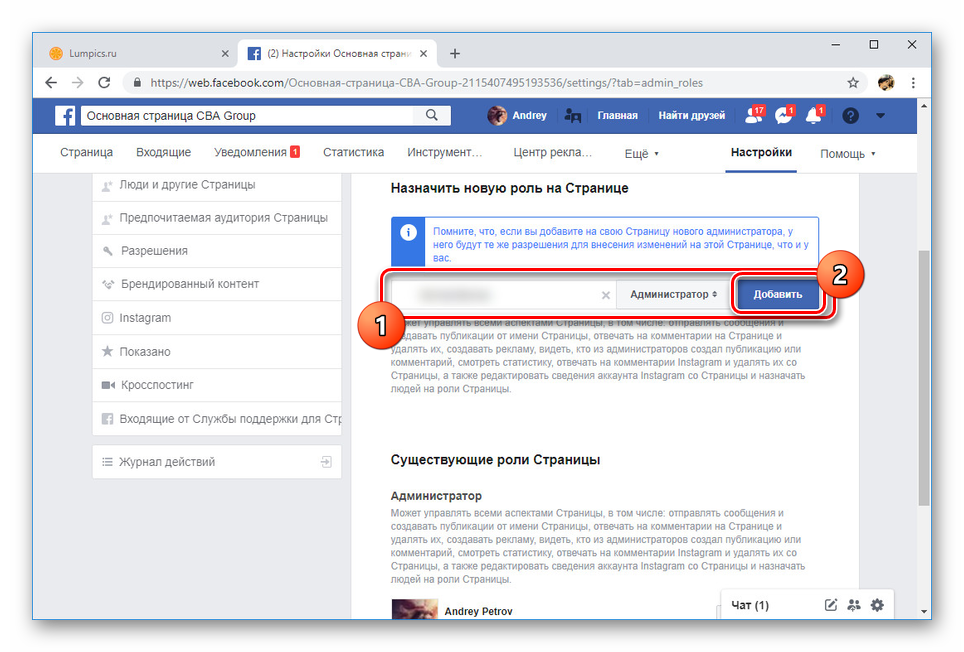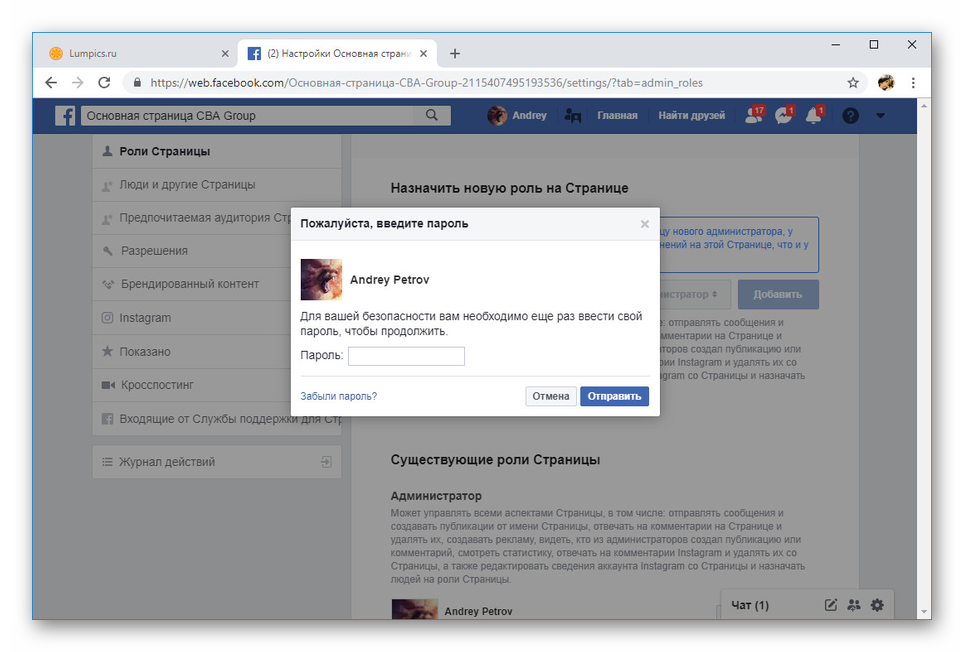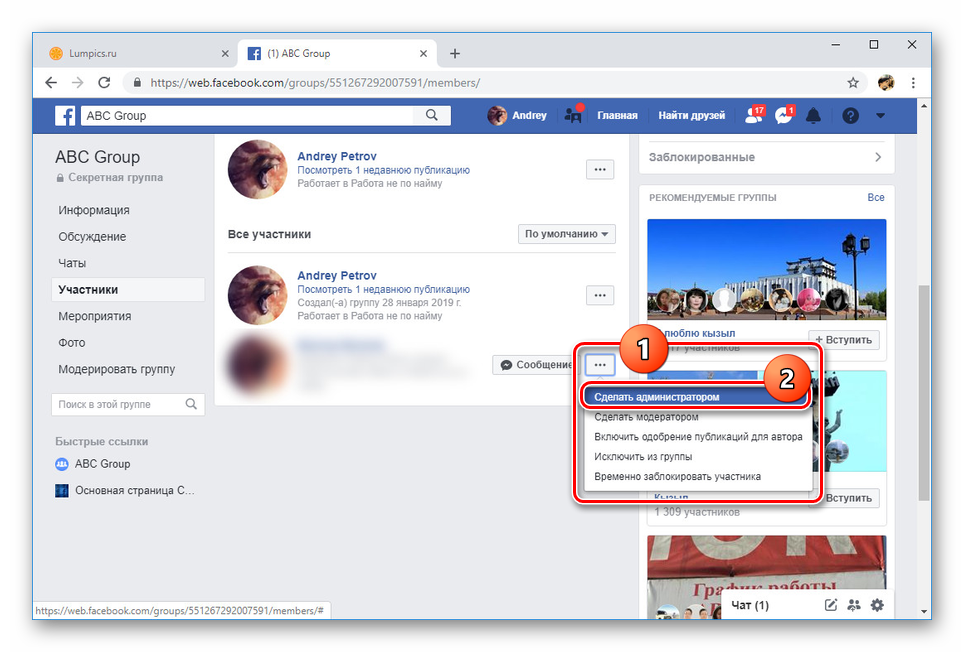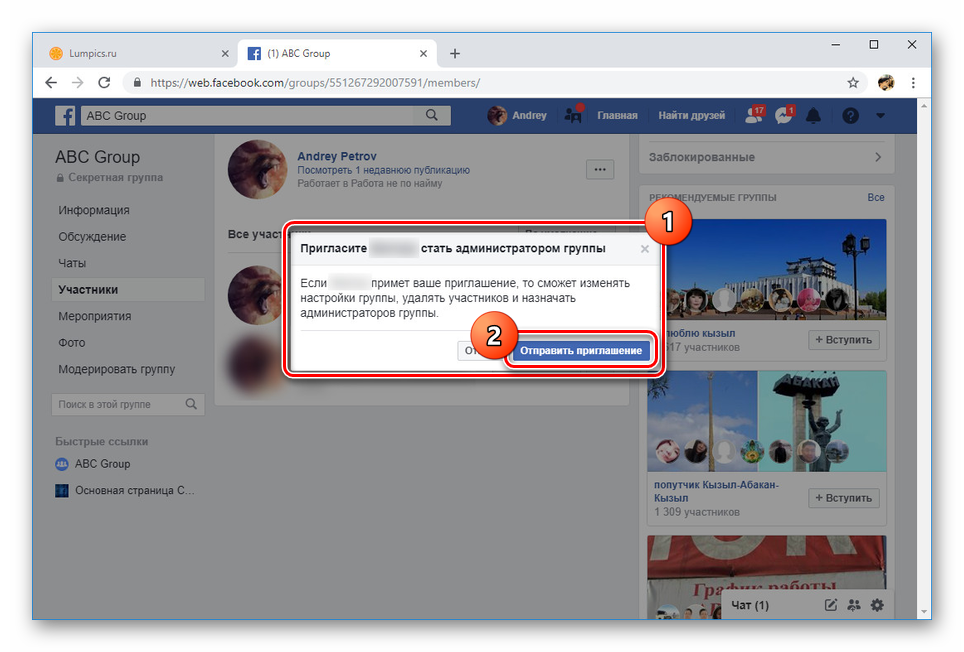Sposoby dodawania administratora do grupy na Facebooku
W obecności dobrze promowanej grupy w portalu społecznościowym Facebook mogą pojawić się trudności z zarządzaniem ze względu na brak czasu i wysiłku. Ten problem można rozwiązać za pomocą nowych menedżerów z pewnymi uprawnieniami dostępu do parametrów społeczności. W dzisiejszych instrukcjach wyjaśnimy, jak to zrobić na stronie internetowej i za pośrednictwem aplikacji mobilnej.
Treść
Dodawanie administratora do grupy na Facebooku
W tej sieci społecznościowej w ramach tej samej grupy można przypisać dowolną liczbę menedżerów, ale pożądane jest, aby potencjalni kandydaci znaleźli się już na liście "Uczestnicy" . Dlatego niezależnie od wersji, którą jesteś zainteresowany, zadbaj o zaproszenie odpowiednich użytkowników do społeczności z góry.
Zobacz także: Jak dołączyć do społeczności na Facebooku
Opcja 1: Strona internetowa
Możesz przypisać administratora do witryny, używając dwóch metod, zgodnie z rodzajem społeczności: stroną lub grupą. W obu przypadkach procedura różni się znacznie od alternatywy. Jednocześnie liczba wymaganych działań jest zawsze minimalizowana.
Zobacz także: Jak utworzyć grupę na Facebooku
Strona
- Na głównej stronie społeczności użyj górnego menu, aby otworzyć sekcję "Ustawienia" . Dokładniej, pożądany przedmiot jest zaznaczony na zrzucie ekranu.
- Za pomocą menu po lewej stronie ekranu przejdź do zakładki "Role stron" . Oto narzędzia do wybierania wpisów i wysyłania zaproszeń.
- W sekcji "Przypisanie nowej roli na stronie" kliknij przycisk "Edytor" . Z rozwijanej listy wybierz "Administrator" lub inną odpowiednią rolę.
- Wypełnij pole obok, wskazując adres e-mail lub nazwisko osoby, której potrzebujesz, i wybierz użytkownika z listy.
- Następnie kliknij "Dodaj", aby wysłać zaproszenie do dołączenia do strony podręcznika.
![Dodawanie menedżera do strony na Facebooku]()
Ta czynność musi zostać potwierdzona przez specjalne okno.
![Potwierdzenie wysłania zaproszenia na Facebooka]()
Teraz wybrany użytkownik otrzyma alert. W przypadku przyjęcia zaproszenia nowy administrator zostanie wyświetlony na karcie "Role stron" w specjalnym bloku.

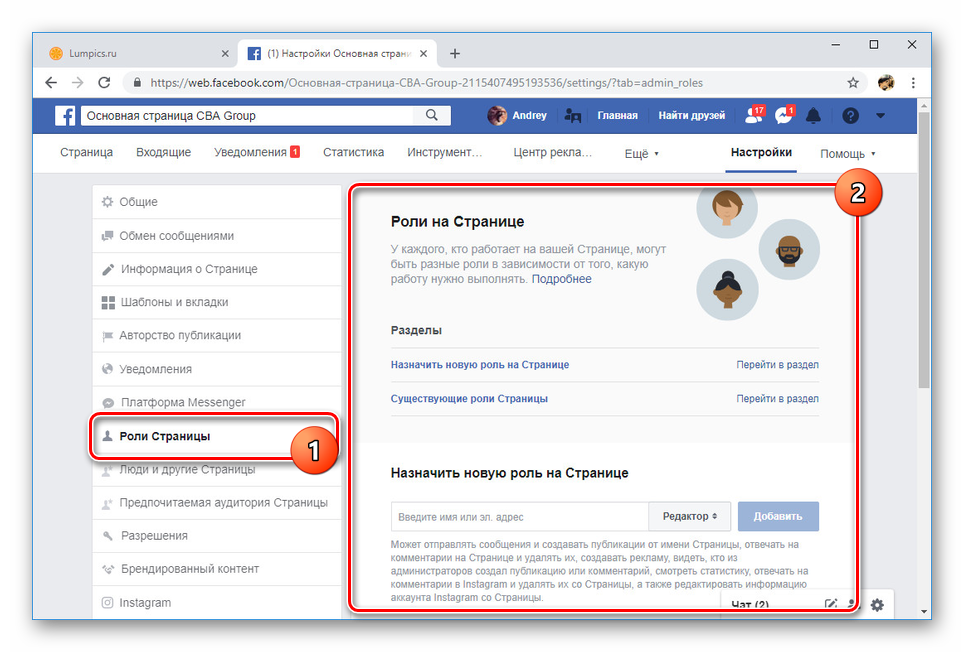
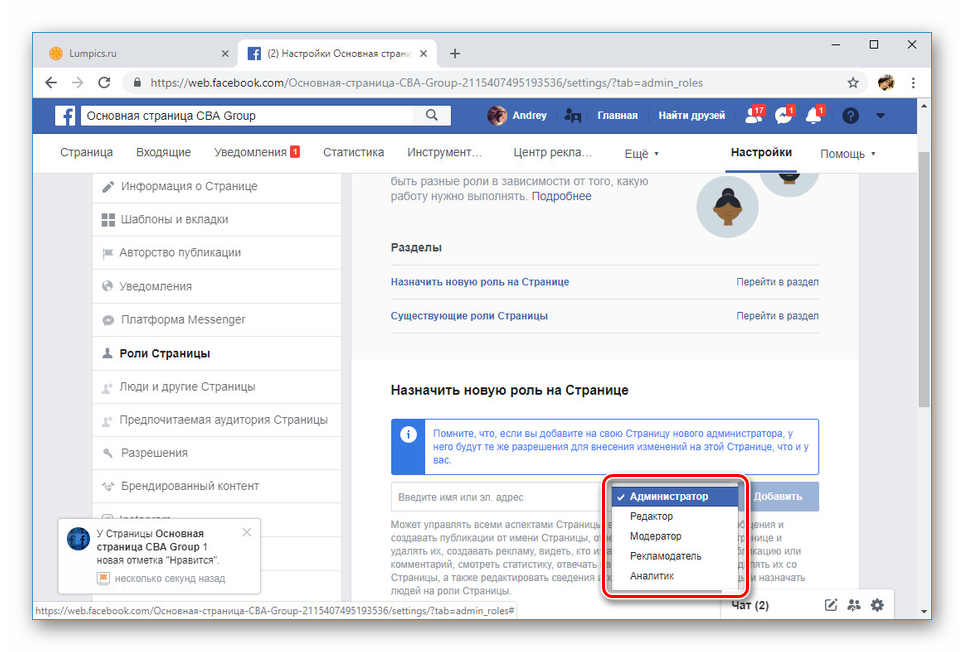
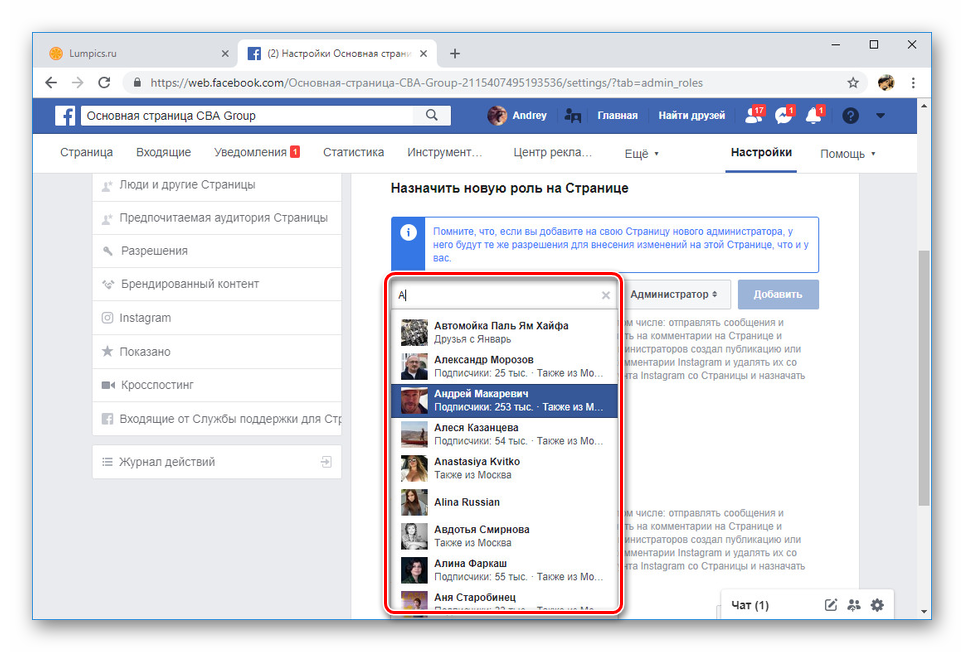
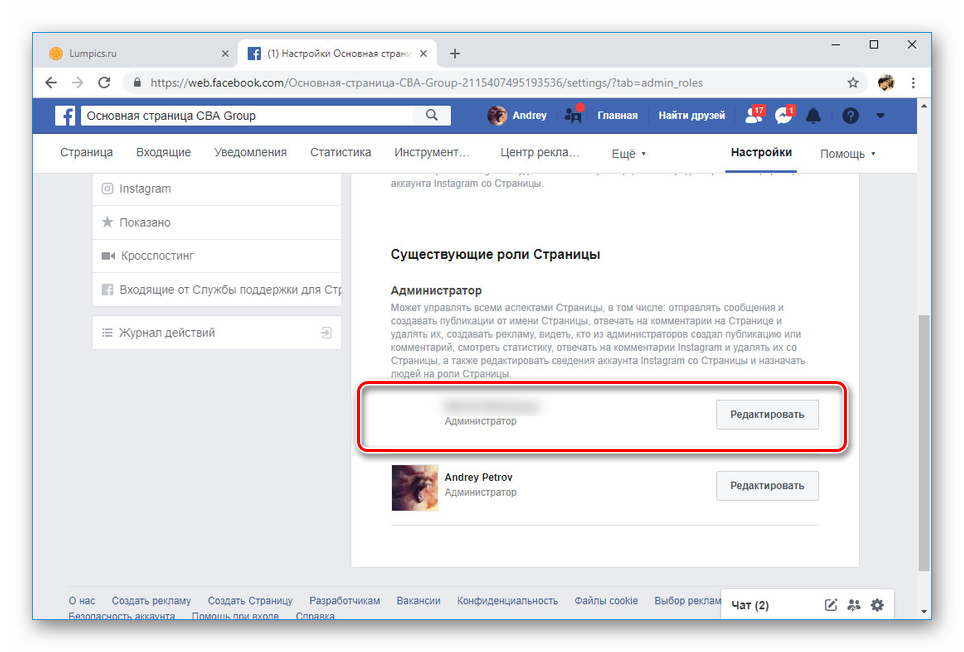
Grupa
- W przeciwieństwie do pierwszej opcji, w tym przypadku przyszły administrator musi być członkiem społeczności. Jeśli ten warunek zostanie spełniony, przejdź do grupy i otwórz sekcję "Uczestnicy" .
- Od istniejących użytkowników znajdź właściwy i kliknij przycisk "..." naprzeciwko bloku informacyjnego.
- Wybierz opcję "Make Administrator" lub "Make Moderator" w zależności od wymagań.
![Dodawanie administratora do grupy na Facebooku]()
Procedura wysyłania zaproszenia musi zostać potwierdzona w oknie dialogowym.
![Wysyłanie zaproszenia do grupy na Facebooku]()
Po zaakceptowaniu zaproszenia użytkownik stanie się jednym z administratorów po otrzymaniu odpowiednich uprawnień w grupie.
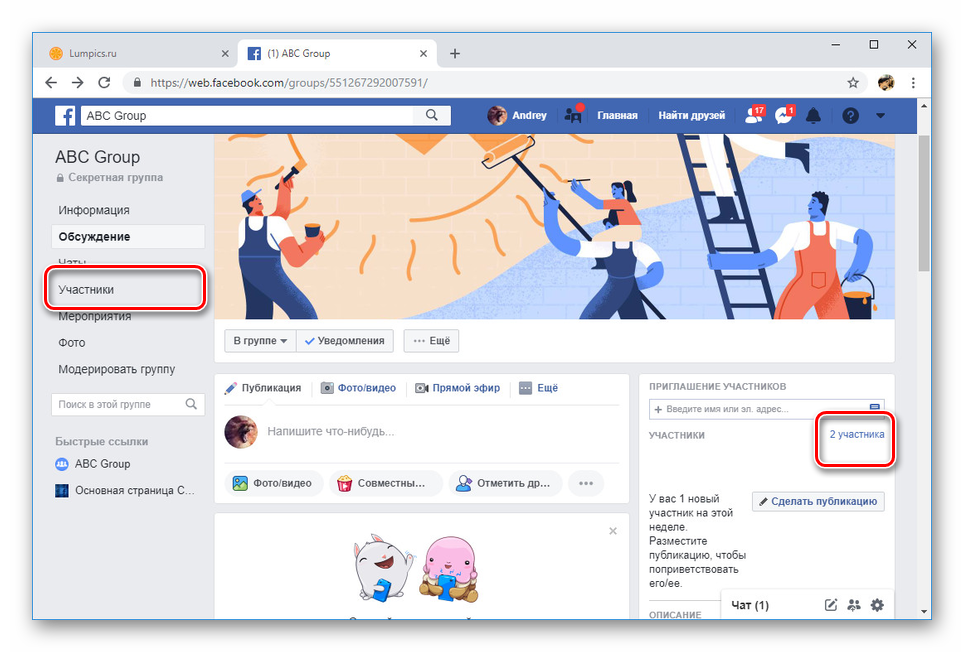
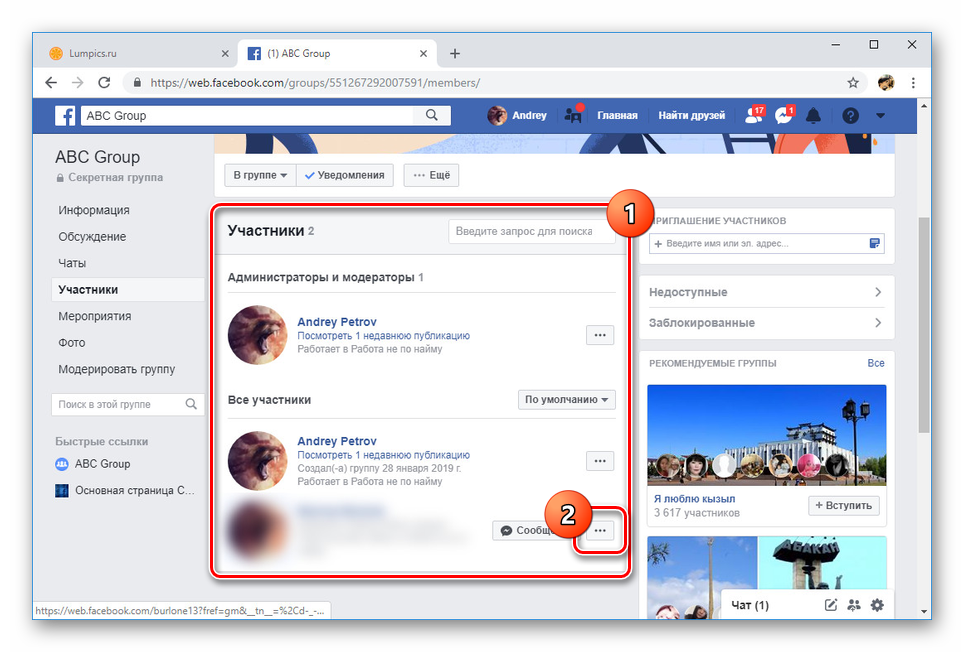
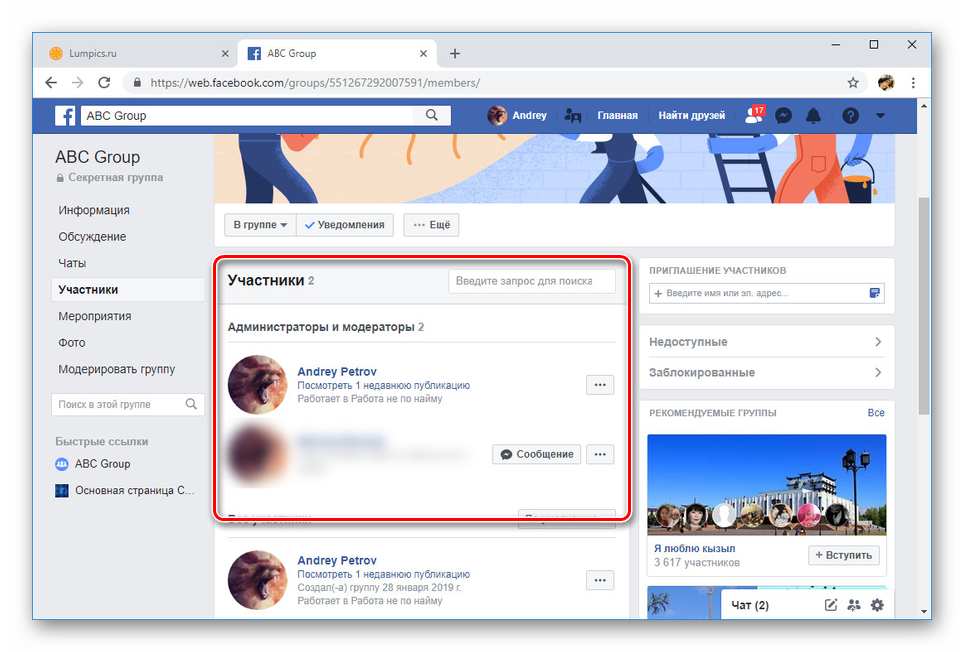
Możesz zakończyć proces dodawania menedżerów do społeczności na stronie Facebook. W razie potrzeby każdy administrator może zostać pozbawiony praw poprzez te same sekcje menu.
Opcja 2: Aplikacja mobilna
Aplikacja mobilna Facebook ma również możliwość przypisywania i usuwania administratorów w dwóch typach społeczności. Procedura jest pod wieloma względami podobna do opisanej wcześniej. Jednak ze względu na bardziej przyjazny dla użytkownika interfejs, dodawanie administratorów jest znacznie łatwiejsze.
Strona
- Na stronie głównej społeczności, pod okładką, kliknij "Ed. Strona. W następnym kroku wybierz element "Ustawienia" .
- Z wyświetlonego menu wybierz sekcję "Role Pages" i kliknij przycisk "Add user" u góry.
- Następnie musisz wprowadzić hasło na żądanie systemu bezpieczeństwa.
- Kliknij wyświetlone pole i zacznij wpisywać nazwę przyszłego administratora na Facebooku. Następnie z rozwijanej listy z opcjami wybierz żądaną. W tym przypadku priorytetem są użytkownicy umieszczeni na liście "Znajomi" na Twojej stronie.
- W bloku "Role Pages" wybierz "Administrator" i kliknij przycisk "Dodaj" .
- Na następnej stronie zostanie wyświetlony nowy blok "Oczekujący użytkownicy" . Po zaakceptowaniu zaproszenia przez wybraną osobę pojawi się ono na liście "Istniejący" .
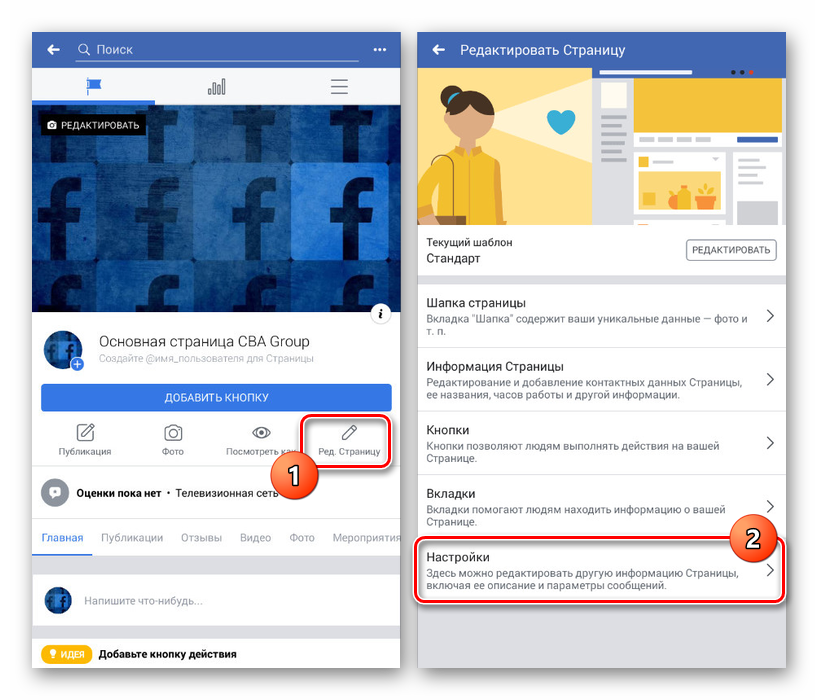
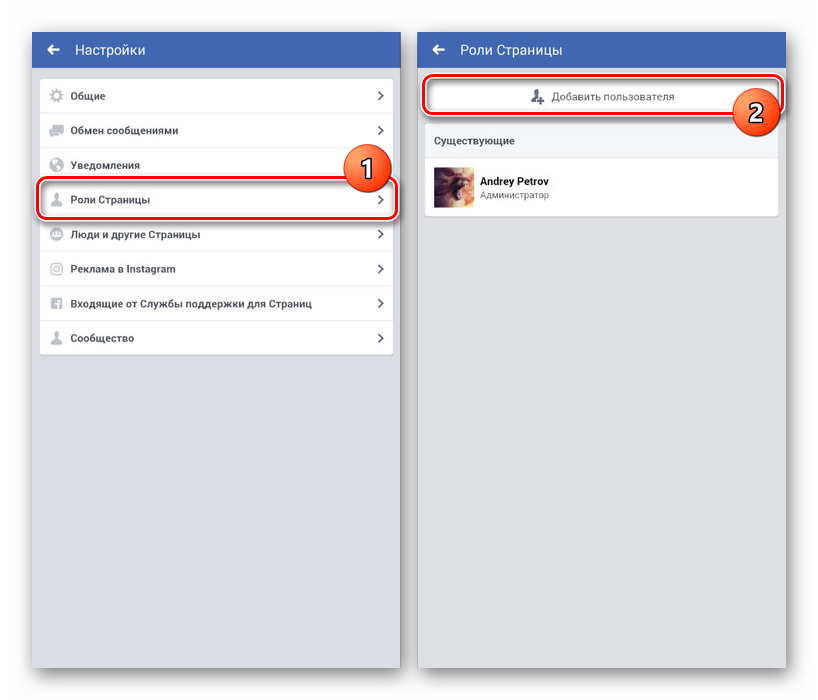
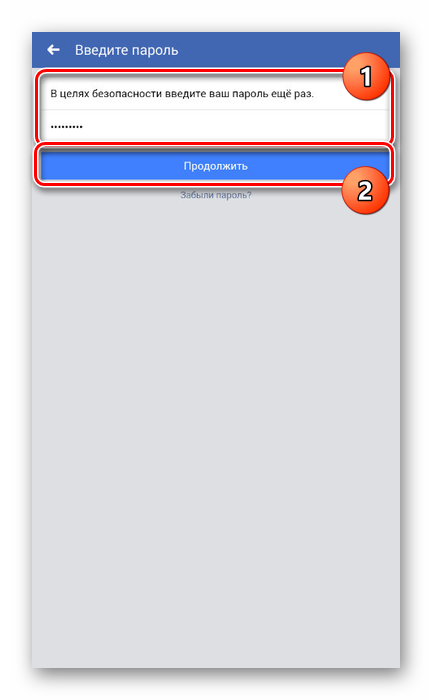
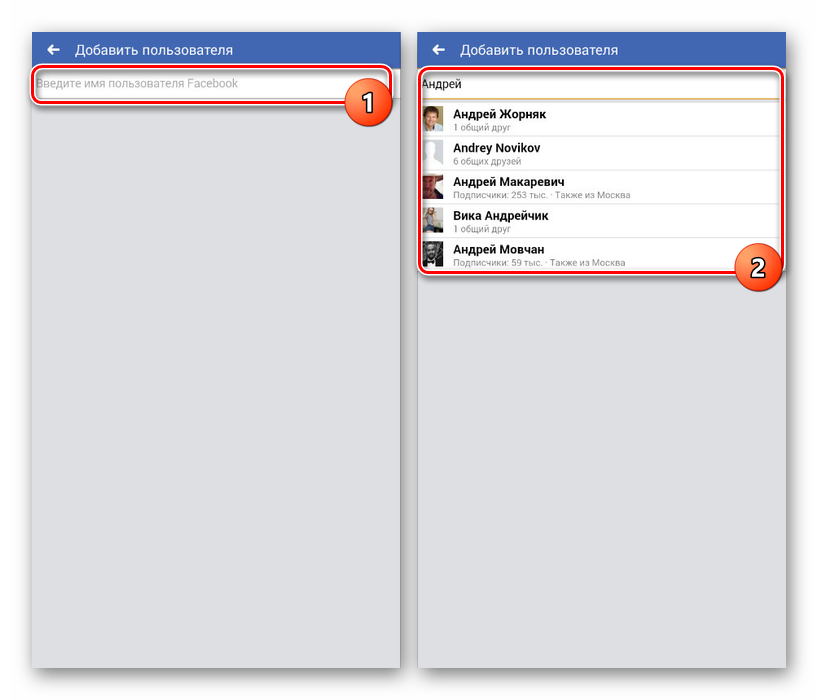
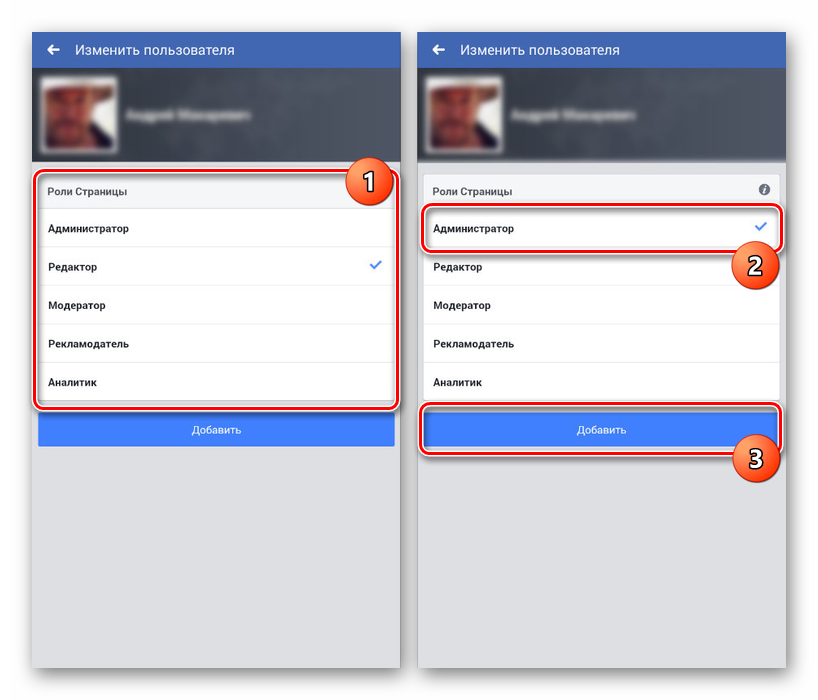
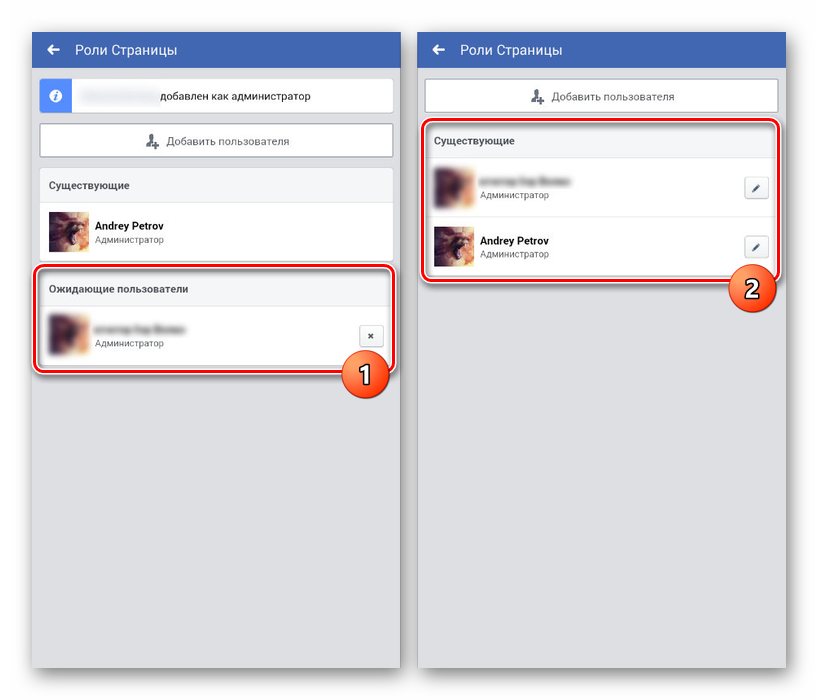
Grupa
- Kliknij ikonę "i" w prawym górnym rogu ekranu na stronie początkowej grupy. Z wyświetlonej listy wybierz sekcję "Członkowie" .
- Przewiń stronę, znajdując właściwą osobę na pierwszej karcie. Kliknij przycisk "..." przed nazwą uczestnika i użyj "Ustaw jako administratora" .
- Po zaakceptowaniu zaproszenia przez wybranego użytkownika, on, tak jak Ty, będzie wyświetlany na karcie "Administratorzy" .
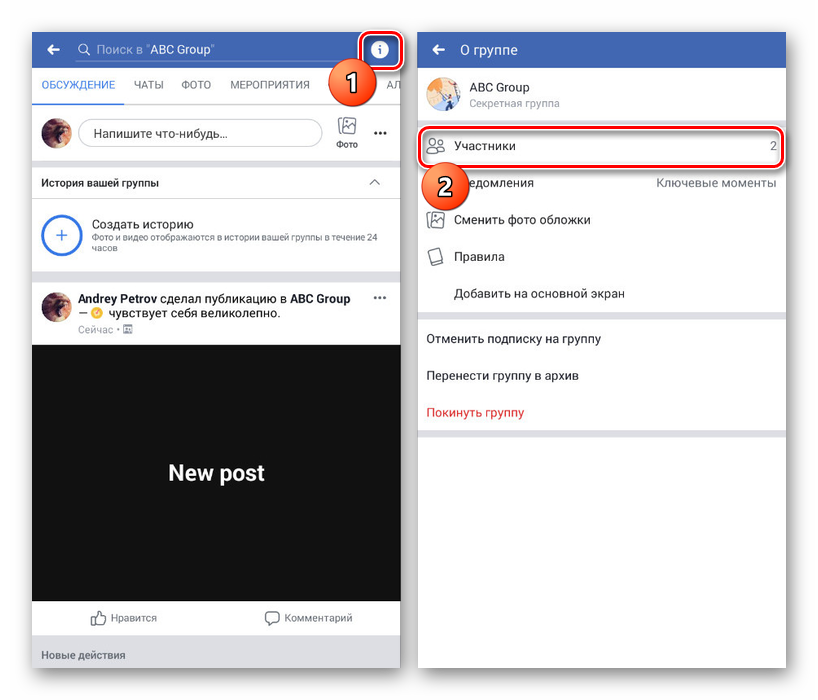
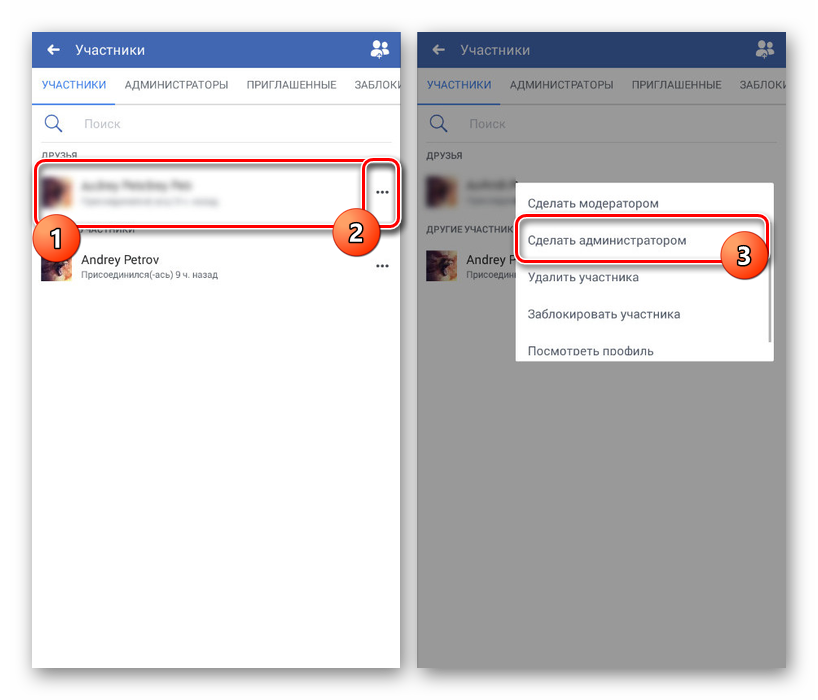
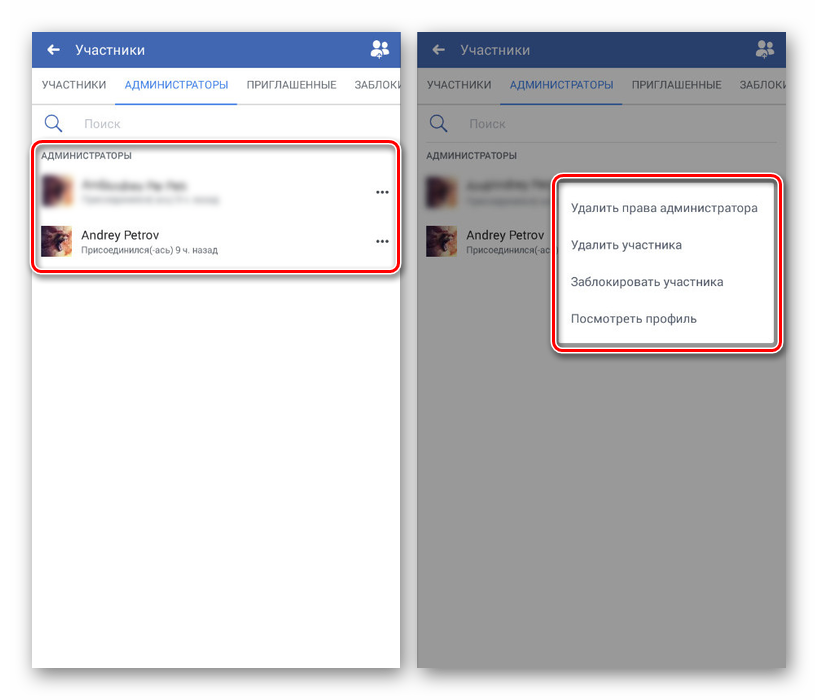
Dodając nowych menedżerów, należy zachować ostrożność, ponieważ prawa dostępu każdego administratora są niemal równoważne z twórcą. Z tego powodu istnieje możliwość utraty zarówno treści, jak i grupy jako całości. Wsparcie techniczne tej sieci społecznościowej może pomóc w takich sytuacjach.
Zobacz także: Jak napisać do serwisu wsparcia na Facebooku